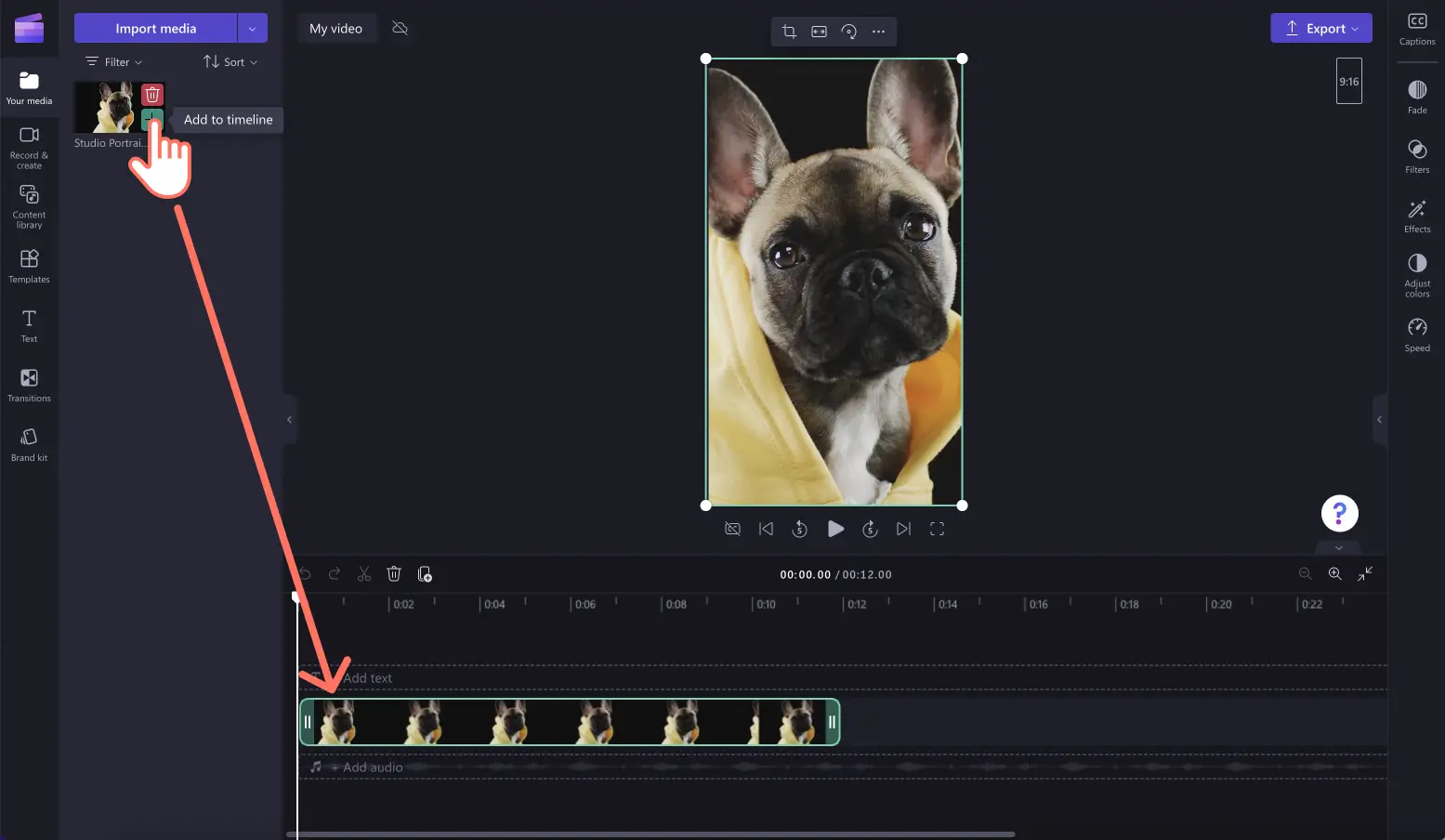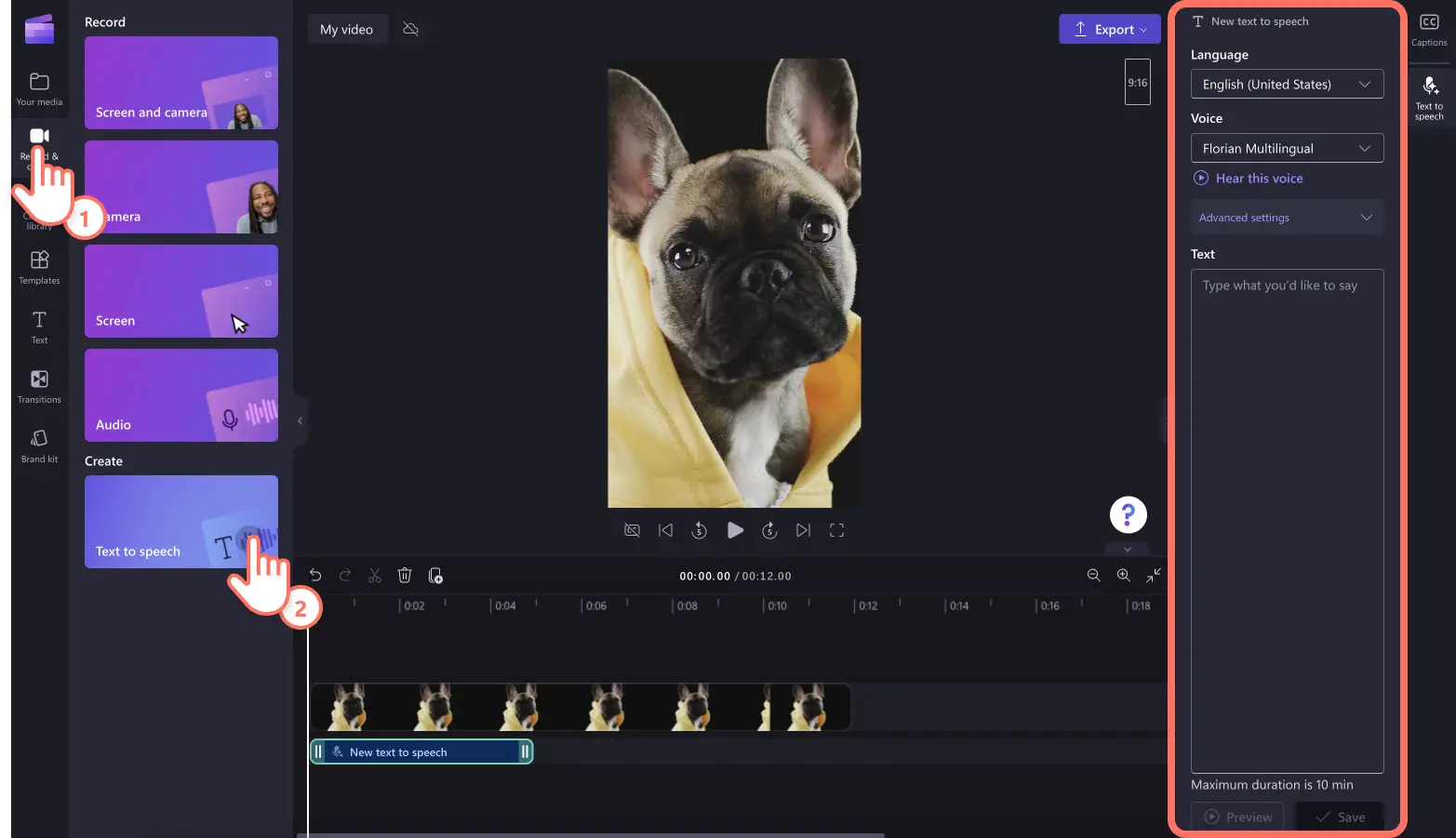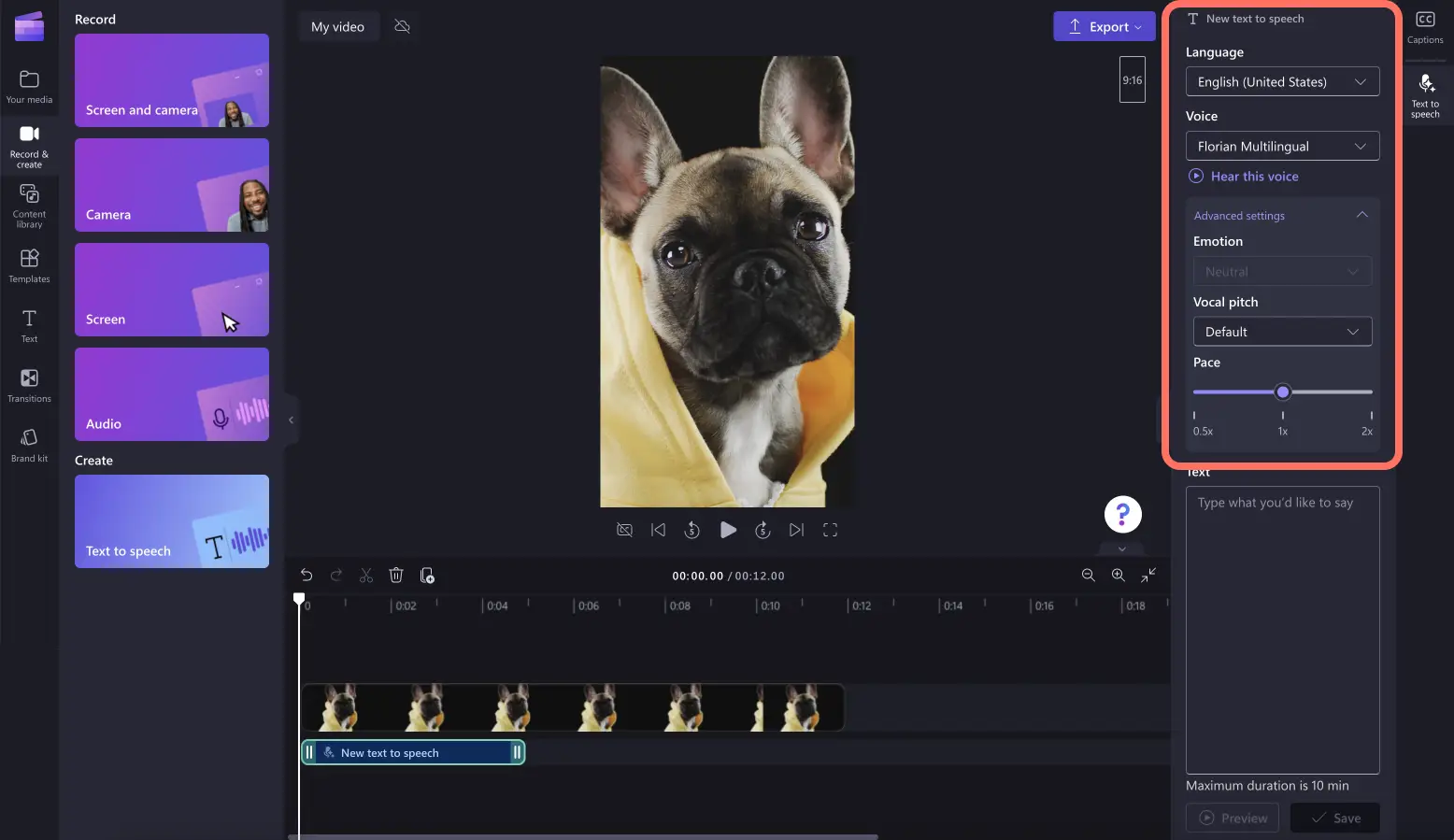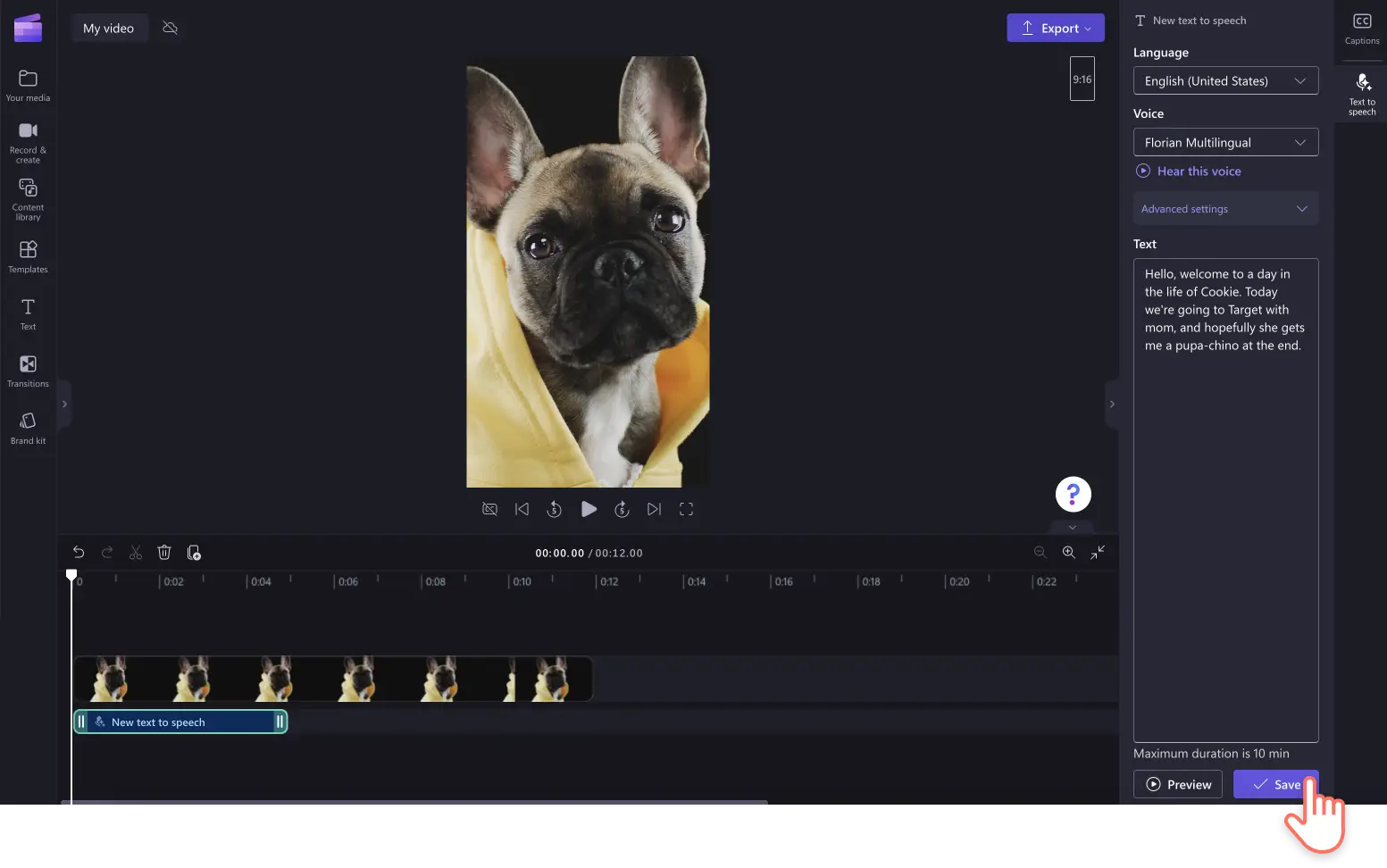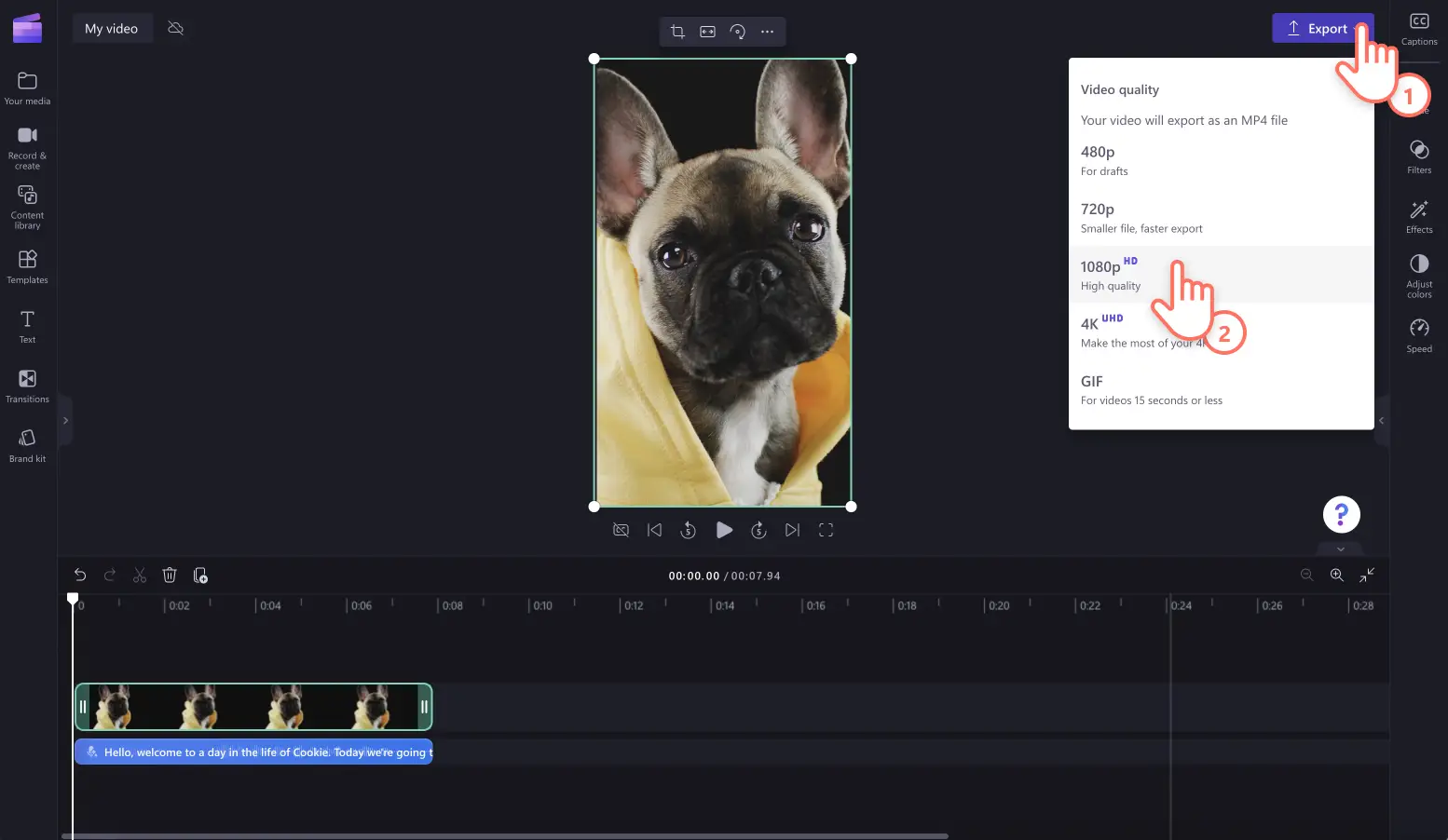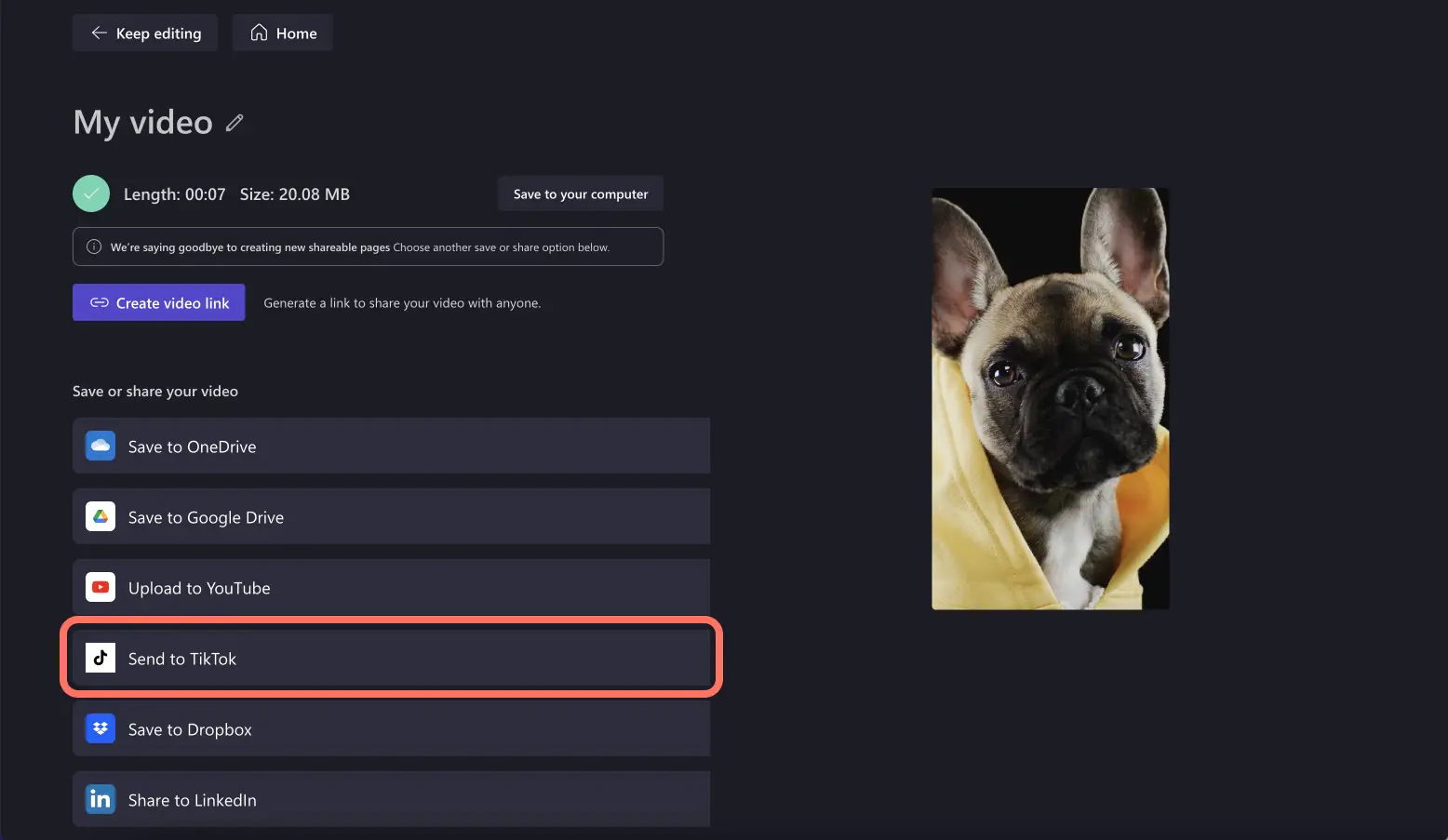Dikkat! Bu makaledeki ekran görüntüleri kişisel hesaplar için Clipchamp'ten alınmıştır. Aynı ilkeler Clipchamp iş ve okul hesapları için de geçerlidir.
Bu sayfada
Bir sonraki Tiktok videonuzu komik bir anlatım veya yorumlarla kişiselleştirmek mi istiyorsunuz? Seslendirme kullanarak öykü anlatımınızı kolayca iyileştirin ve videonuza mizah katın.
Konuşma metnini metin okuma aracına ekleyip yapay zekanın sizin için bir seslendirme oluşturmasını sağlayarak zaman kazanın. Daha kişisel bir dokunuş katmak için ücretsiz ses kaydedici ile kendi sesinizi kaydedin. Hangi seslendirmeyi seçerseniz seçin, TikTok videolarınızı çok kısa sürede güzelleştirebilir ve daha eğlenceli hale getirebilirsiniz.
Clipchamp’te TikTok videoları için nasıl seslendirme oluşturacağınızı ve bunu videolara nasıl ekleyeceğinizi keşfedin.
Yapay zeka metin okuma aracı ile bir TikTok seslendirmesi oluşturma
1. AdımTikTok videonuzu içeri aktarın veya stok medya seçin
Kendi video, fotoğraf ve ses dosyalarınızı içeri aktarmak için araç çubuğundaki medyanız sekmesinden medyayı içeri aktar düğmesine tıklayarak bilgisayarınızdaki dosyalara göz atın veya OneDrive’ınıza bağlanın.
Ayrıca video klipler, video arka planları ve stok müzik gibi stok medyaları ücretsiz olarak kullanabilirsiniz. Araç çubuğundaki içerik kitaplığı sekmesine tıkladıktan sonra görseller açılan liste okuna, ardından da videolara tıklayın. Arama çubuğunu kullanarak farklı stok kategorileri arasında da arama yapabilirsiniz.
Videonuzu zaman çizelgesine sürükleyip bırakın.
2. AdımYapay zeka metin okuma aracını kullanın
Kaydet ve oluştur sekmesine, ardından metin okuma seçeneğine tıklayın. Özellik panelinde, metin okuma sekmesi belirecektir.
Ardından dili ve sesi seçin ve gelişmiş ayarlar kısmından tempo ve ses perdesini düzenleyin.
Sesinizi seçtikten sonra metin kutusuna metninizi girin.Özellik panelindeki metin kutusuna, seslendirmede söylemek istediklerinizi yazın.Metninizi ekledikten sonra seslendirmenizi dinlemek için önizleme düğmesine tıklayın.Videonuza seslendirmenizi eklemek için kaydet düğmesine tıklayın.
Profesyonel ipucu: Her seslendirmede 10 dakikalık bir üst limit olduğunu unutmayın. 10 dakikadan uzun bir seslendirme oluşturmak isterseniz birden fazla seslendirme hazırlayıp tümünü zaman çizelgesine ekleyin.
3. Adım TikTok videonuzun önizlemesini görüntüleyin ve videoyu kaydedin
Yeni TikTok videonuzu kaydetmeden önce oynat düğmesine basarak önizlemesine bakın. Kaydetmeye hazır olduğunuzda dışarı aktarma düğmesine tıklayın ve bir video çözünürlüğü seçin. En yüksek kalite için tüm videoları 1080p çözünürlükte kaydetmenizi öneririz. Ücretli aboneler videoları 4K çözünürlükte kaydedebilir.
TikTok tümleştirmesini kullanarak videonuzu doğrudan TikTok hesabınıza yükleyin.
Ses kaydedici ile kendi seslendirmenizi kaydetme
TikTok videonuzda kendi sesinizi kullanmak istiyorsanız çevrimiçi ses kaydediciyi kullanarak bir seslendirme kaydedin. Nasıl yapılacağını öğrenmek için aşağıdaki adımları izleyebilirsiniz.
Ses kaydediciyi bulmak için araç çubuğundan kaydet ve oluştur sekmesine, ardından ses seçeneğine tıklayın.
Erişim seçeneklerini görebileceğiniz bir pencere açılır. Açılır pencere diyaloğundan izin ver düğmesine tıklayın.Bu, Clipchamp’in cihazınızdaki mikrofonu kullanmasına izin verecektir.
Seslendirmenizi kaydetmeye başlamak için kırmızı renkli mikrofon düğmesine tıklayın. Burada mikrofon kaynağınızı görüntüleyip değiştirebilir ve konuşma koçu özelliğini açıp kapatabilirsiniz.
Ses kaydı başlamadan önce üç saniyelik bir geri sayım yapılacaktır. 30 dakikaya kadar ses kaydı yapabilirsiniz.Ses kaydınızı durdurmaya hazır olduğunuzda durdur düğmesine tıklayın.
Ardından, oynat düğmesini kullanarak seslendirmenizin önizlemesini dinleyin. Kaydı yeniden yap düğmesine tıklayarak seslendirmenizi yeniden kaydedebilirsiniz.Seslendirmenizden memnun kaldıysanız kaydedip düzenleyiciye dönmek için kaydet ve düzenle düğmesine tıklayın.Seslendirmeniz otomatik olarak zaman çizelgesine eklenecektir.
TikTok seslendirmelerinin ses düzeyini ayarlama
Videonuz arka plan müziği veya ses efektleri gibi başka sesler içeriyorsa izleyicilerinizin sizi net bir şekilde duyabilmesi için seslendirmenizin ses seviyesini ayarladığınızdan emin olun. Yapay zeka seslendirme veya ses kaydınızın ses düzeyini kolayca artırmak ya da kısmak için aşağıdaki adımları izleyin.
Zaman çizelgesindeki ses dosyasına tıklayın.
Özellik panelinden ses sekmesine tıklayın.
Seslendirmenizin ses düzeyini ayarlamak için ses kaydırıcıyı kullanın.Sesi azaltmak için kaydırıcıyı sola, artırmak içinse sağa doğru kaydırın.Sayısal yüzdenin de düştüğünü veya yükseldiğini göreceksiniz.
TikTok için yapay zeka seslendirme metni yazım ipuçları
Mükemmel bir TikTok seslendirmesi oluşturmanız yardımcı olacak yapay zeka metin okuma ipuçları ve püf noktalarımızdan bazılarına bakın.
Noktalar, metin okumanıza orta düzeyde bir duraklama ekler.
Virgüller, yapay zeka seslendirmenize kısa bir duraklama ekler.
Üç noktalar (“…”), yapay zeka seslendirmenize uzun bir duraklama ekler.
Soru işaretleri, seslendirmenizin tonlamasını değiştirir.
Ünlem işaretleri koymak ve büyük harflerle yazmak, yapay zeka metin okuma aracının tonunu değiştirmez.
Telaffuz, kelimelerin kasıtlı olarak yanlış yazılmasıyla (bir kelimenin duyulduğu gibi yazılmasıyla) düzeltilebilir. Sayıları yazıyla yazmayı deneyin; örneğin 1998 için “bin dokuz yüz doksan sekiz” yazın.
Popüler TikTok seslerini bulma
TikTok yaratıcı merkezini kullanarak hangi TikTok trendlerinin ve seslerinin size daha fazla izleyici getirebileceğini bulun. En yeni popüler şarkılar, diyez etiketleri, içerik oluşturucular ve video örneklerinden ilham alın. Bu bilgileri bulunduğunuz yere göre filtreleyerek de keşfedebilirsiniz. Neyin trend olduğunu görmek için Sizin İçin Sayfanıza (FYP) göz atabilir ve TikTok trendleri kılavuzumuza bakabilirsiniz.
TikTok uygulamasında ses efektleri oluşturma
Ses efektleri, videolarınızı sıkıcı olmaktan kolayca kurtarıp popüler olmalarını sağlayabilir.Ses efektinizi doğrudan TikTok’ta oluşturmak isterseniz aşağıdaki adımları izleyin.
Videonuzu kaydedin veya kliplerinizi yükleyin.
Ekranın sağ tarafından ses efektleri seçeneğine tıklayın.
Sunulan çeşitli seçenekler arasından bir ses efekti seçin.
Ses efektini uygulayın ve sonraki tuşuna tıklayın.
Videoyu TikTok’ta paylaşın.
Not: TikTok'un ses efektleri özelliği yalnızca TikTok'ta kaydedilen videolarda çalışacaktır ancak ses efektinizi Clipchamp ile oluşturursanız dilediğiniz videoyu yükleyebilir ve düzenleyebilirsiniz.
Sık sorulan sorular
TikTok’un video özellikleri nedir?
Tüm Tiktok videolarını 9:16 en boy oranında oluşturmaanızı, sosyal medya için en iyi kaliteyi sağlamak için 1080 video çözünürlüğünde kaydetmenizi ve bunların uzunluğunu 5 saniye ila 60 saniye ile sınırlamanızı öneririz. Tüm TikTok video yüklemeleri MP4 ve MOV dosyası olmalıdır.Eğer bir TikTok reklamıoluşturuyorsanız TikTok ayrıca AVI ve GIF dosyalarını da destekler.
TikTok ses efektlerim neden uygulamanın içinde görünmüyor?
TikTok, uygulamada kaydedilmeyen videolara kendi ses efektlerini eklemenize izin vermez.TikTok uygulaması içinde videonuza TikTok seslendirmesi eklemeye çalışıyorsanız ve bu işe yaramıyorsa videonuzu doğrudan uygulamaya kaydettiğinizden emin olun.Bu hatayı önlemek için Clipchamp içinde seslendirmeli videolar oluşturmanızı öneririz.
Kişiler neden TikTok ses efektlerini kullanır?
TikTok ses efektleri içerik oluşturucuların mevcut seslerini herhangi bir şeye benzeyecek şekilde değiştirmelerine olanak tanır.Sincaplardan robot seslerine ve düşük baritonlara kadar seçenekler sonsuzdur.Bu nedenle herhangi bir videoya ses efekti eklemek, bir trendi yakalamanın, TikTok videonuzun seviyesini yükseltmenin, viral fırsatları kaçırmamanın ve izleyicilerinizi eğlendirmenin en kolay yollarından biridir.
TikTok videolarını sesi olmadan izleyebilir miyim?
Evet. İzleyiciler, TikTok uygulamasında herhangi bir TikTok’u sessiz olarak izleyebilir. Bu nedenle içerik oluşturuculara, videoları daha erişilebilir hale getirmek için videolara otomatik alt yazılareklemesini öneririz.
TikTok sesimi Clipchamp’ten indirebilir miyim?
Hayır.Clipchamp MP3 dosyalarını indirmenize izin vermez.Ancak Otomatik alt yazı özelliğimizikullanarak ve video transkriptiniindirerek video SRT dosyanızı dışarı aktarabilirsiniz.
Başlamak için ilhama ihtiyacınız varsa profesyonelce tasarlanmış TikTok şablonlarımıza bakın veya TikTok videoları için ana kılavuzumuzu keşfedin.
Hemen Clipchamp ile ücretsiz olarak TikTok videolarınıza yapay zeka destekli seslendirmeler ekleyin veya Clipchamp Windows uygulamasınıindirin.